Šajā ziņojumā ir sniegti risinājumi, kā novērst 0x8024800C Windows atjaunināšanas kļūda . Kļūdas kods 0x8024800C norāda, ka, lejupielādējot un instalējot Windows atjauninājumus, radās problēma. Par laimi, varat ievērot dažus vienkāršus ieteikumus, lai novērstu kļūdu.
0x8024800C
WU_E_DS_LOCKTIMEOUTEXPIRED
Datu krātuves sadaļu nevarēja bloķēt noteiktajā laikā.
Labojiet 0x8024800C Windows atjaunināšanas kļūdu
Lai izlabotu Windows atjaunināšanas kļūdas kodu 0x8024800C savā Windows 11/10 datorā, izpildiet šos ieteikumus:
- Palaidiet Windows atjaunināšanas problēmu risinātāju
- Mainiet interneta savienojumu
- Pārliecinieties, vai jums ir ātrs interneta savienojums
- Atiestatiet Windows atjaunināšanas komponentus
- Palaidiet Windows atjaunināšanu tīrā sāknēšanas stāvoklī
Tagad aplūkosim tos sīkāk.
1] Palaidiet Windows atjaunināšanas problēmu risinātāju

Pirms jebkādu izmaiņu veikšanas sistēmā mēģiniet palaist Windows atjaunināšanas problēmu risinātāju. The Windows atjaunināšanas problēmu risinātājs ir Microsoft iebūvēta utilīta, kas palīdz automātiski novērst atjaunināšanas kļūdas. Lūk, kā varat palaist Windows atjaunināšanas problēmu risinātāju:
- Atvērt Iestatījumi nospiežot Windows + I taustiņu kombinācija.
- Dodieties uz Sistēma > Traucējummeklēšana > Citi problēmu risinātāji .
- Šeit, noklikšķiniet uz Skrien blakus Windows atjaunināšana .
2] Pārliecinieties, vai jums ir ātrs interneta savienojums
Pēc tam pārliecinieties, vai interneta savienojums, ar kuru esat izveidojis savienojumu, ir stabils. Ja interneta savienojums ir lēns, Windows atjaunināšanas pakalpojumam var rasties problēmas ar savienojumu ar Windows serveri. Ātruma pārbaudes veikšana palīdzēs nodrošināt, ka interneta savienojums ir pietiekami ātrs, lai lejupielādētu un instalētu atjauninājumus.
3] Mainiet interneta savienojumu
Ja interneta ātrums ir mazāks par izvēlēto plānu, pēc ātruma pārbaudes mēģiniet izveidot savienojumu ar citu tīklu. Ja izmantojat vadu savienojumu, mēģiniet pārslēgties uz bezvadu savienojumu vai izveidojiet savienojumu ar mobilo tīklāju. Tas var palīdzēt noteikt, vai problēma ir saistīta ar izmantotā savienojuma veidu.
mainot gopro wifi paroli
4] Atiestatiet Windows atjaunināšanas komponentus
Bojāti Windows atjaunināšanas komponenti ir vēl viens iemesls, kāpēc rodas Windows atjaunināšanas kļūda 0x8024800C. Šajos komponentos ir kešatmiņas faili, kas darbojas kā Windows atjauninājumu instalēšanas noliktava. Windows atjaunināšanas komponentu atiestatīšana var notīrīt un atiestatīt visus šos sistēmas failus to noklusējuma stāvoklī.
5] Palaidiet Windows Update tīras sāknēšanas stāvoklī
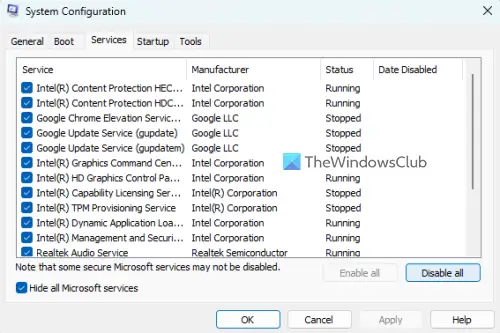
Ja neviens no šiem ieteikumiem nepalīdzēja palaist Windows atjauninājumus Tīrs sāknēšanas stāvoklis . Kad ierīce tiks sāknēta ar tīru sāknēšanu, darbosies tikai nepieciešamie komponenti un programmas. Tam vajadzētu novērst lielāko daļu iemeslu un viegli instalēt Windows atjauninājumus.
Lasīt: Windows atjaunināšanas kļūda 0x80070015
Es ceru, ka šie ieteikumi jums palīdzēs.
Kas ir kļūdas 0x8024800c Windows 11 atjauninājums?
Kļūdas kods 0x8024800c parasti rodas, lejupielādējot un instalējot Windows atjauninājumus. Lai to labotu, pārliecinieties, vai interneta savienojums ir pietiekami ātrs, un atiestatiet Windows atjaunināšanas komponentus.
Kā labot Windows atjaunināšanas kļūdas kodu 0x8024401c?
Windows atjaunināšanas kļūdas kods 0x8024401c cēlonis ir Windows atjaunināšanas pakalpojuma vai tīkla konfigurācijas kļūda. To var novērst, palaižot Windows atjaunināšanas problēmu risinātāju un instalējot atjauninājumus tīras sāknēšanas režīmā.





![Automātiskā pabeigšana nedarbojas Google izklājlapās [Labot]](https://prankmike.com/img/google-docs/8D/autocomplete-not-working-in-google-sheets-fix-1.png)





![Operētājsistēma netika pareizi izslēgta [Novērsts]](https://prankmike.com/img/errors/D8/operating-system-did-not-shutdown-cleanly-fixed-1.jpg)


